微博故事是什么 微博故事技巧详细介绍
时间:2023/12/24作者:未知来源:争怎路由网人气:7
- 想和朋友分享您喜欢的苹果应用? 我想发上微博该是个不错的主意, 更高效的应用平台:App Store浏览太麻烦? 没法找到高质量的应用? 下载苹果应用大全 省时!省力!!省心!搜索功能强大,搜索结果优先列出限免软件和免费软件。
-
近日,新浪微博上线具备短视频功能的微博故事,只需两步即可分享一段15秒短视频或一张照片。微博故事不支持转发、不支持下载、不支持分享到站外,发布24小时后内容会自动私密,仅用户本人可以保存自己的微博故事。微博故事支持强大且有趣的贴图、文字、滤镜等编辑功能。
微博故事是什么?
微博故事是微博短视频功能的全新升级,它帮你发现和分享更真实、新鲜、有趣的生活。它很隐秘,不支持转发、下载和分享到站外,发布24小时后内容自动私密,仅本人可保存自己的内容。它很有趣,支持强大且有创意的贴图、滤镜等功能。跟小编一起玩转微博故事吧~
步骤一:在哪发微博故事?
A. 微博首页左上角的相机图标:点击即可发布
B. 我的故事:若在24小时内没有发布过故事,点击微博首页“我的故事”即可发布。
C. 快捷方式:小编偷偷告诉你个绝招,微博首页直接向右滑动,即可进入微博故事拍摄界面。
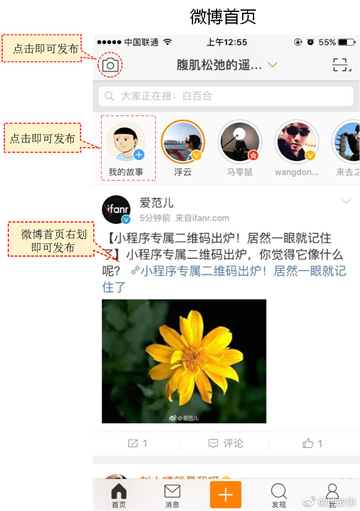
步骤二:如何拍摄一条微博故事?
A. 发布视频:长按拍摄按钮,即可开始录制视频,视频时长为15秒内。
B. 发布图片:点击拍摄按钮,即可拍摄图片。

C. 上传图片或视频:如果想从相册中选择已经拍好的视频或图片发布,那么向上滑动即可露出最新拍摄的图片或视频。特别提示,只能选择手机相册里24小时内拍摄的视频或者图片哦。
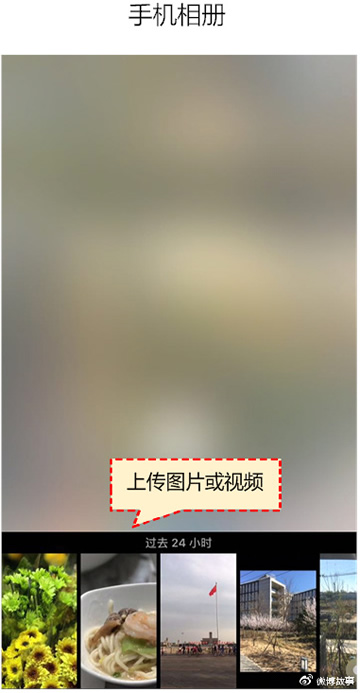
D. 其他功能:光线调节、功能设置、切换摄像头等功能入口,详见下图。
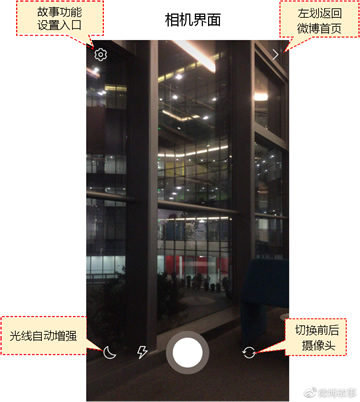
步骤三:如何增加特效?
拍摄完毕之后,在待发布界面可以设置各种特效,给你的故事增加更多有趣新鲜的元素。
A. 添加滤镜:向屏幕左右滑动,即可更换滤镜效果。
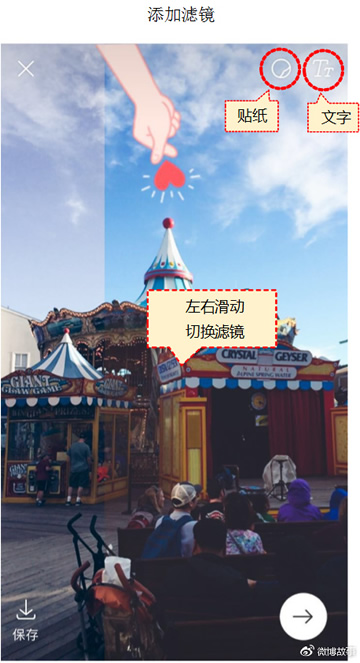
B. 添加贴纸:点击贴纸图标(见下图)即可添加贴纸,贴纸可以拖拽到任何位置,旋转方向,两只手指可以放大或缩小贴纸,长按拖入垃圾箱直接删除。
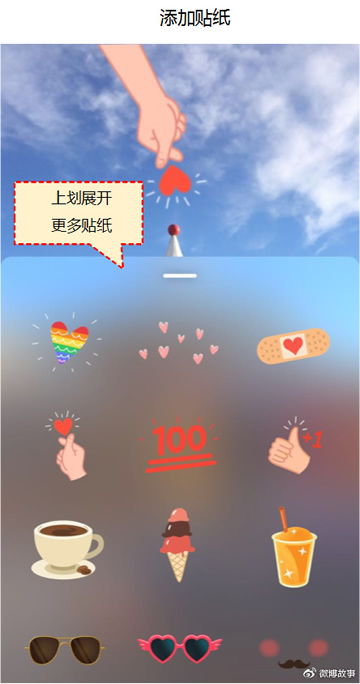


C.添加文字:点击文字图标(见下图)即可添加文字,文体图标添加特效文字,可拖拽调整文字的大小,旋转方向和字体颜色,长按拖入垃圾箱直接删除。
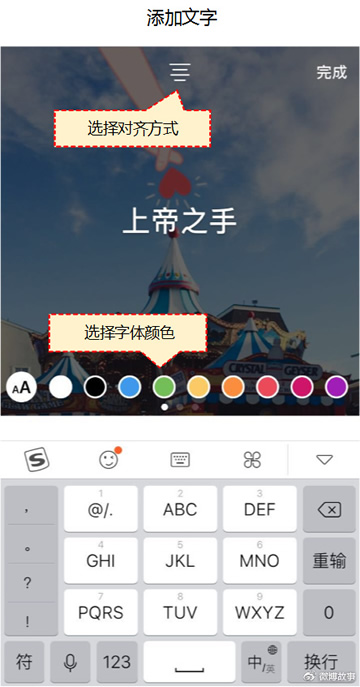
步骤四:如何发布微博故事?
以上都设置完毕后,点击下图中右下角的“→”,即可发布你的微博故事啦。

步骤五:去哪看微博故事?
在微博首页的顶部微博故事流里,会呈现你自己和你关注的人的微博故事,点击头像即可观看你自己/他人的故事。每个故事由多个片段构成,每个图片或者视频都是一个片段。已观看过的故事头像色圈会变灰,最新发布的故事将排在最前方展示(头像边框呈现彩色)。
A. 我的故事:永远在首位展示,点击我的故事即可查看自己发布故事,不会切换到他人的故事。
B. 他人故事:直接点击已关注用户头像查看;新关注的用户,点击左下角“微博”,刷新故事列表页即可呈现。

C. 热门故事:点击微博首页的热门推荐,可直接查看更多未关注的人发布的热门故事。如果喜欢他们的故事,就关注他们,关注后他们会呈现在微博首页的微博故事流里,查看他们的故事更方便了。
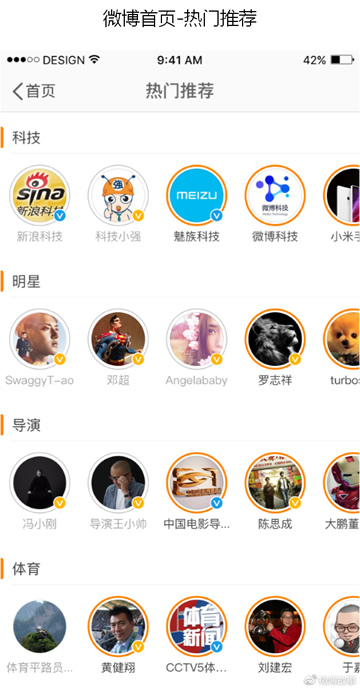
功能小贴士:
A. 切换片段:一个故事中如果存在多个片段,单击该片段即可快速切换到下一个片段;
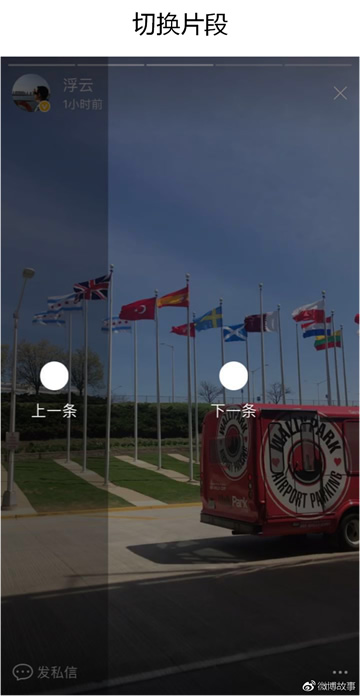
B. 切换故事:如果想快速看到下一个人的故事,右滑将切换到下一个故事,左滑回到上一个的故事。
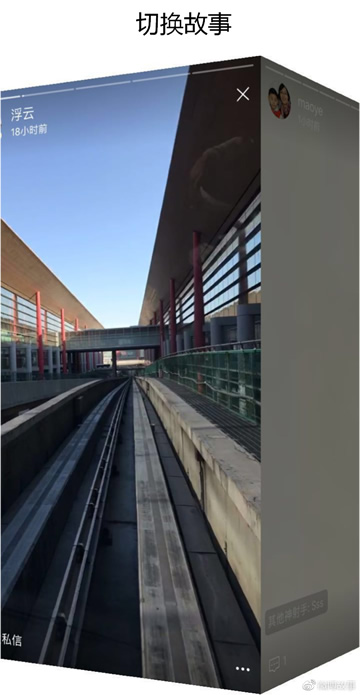
步骤六:设置别人如何与你互动
点击发布页面右下角的“…”,可以对该故事进行更多操作,来保证你的隐私和体验:
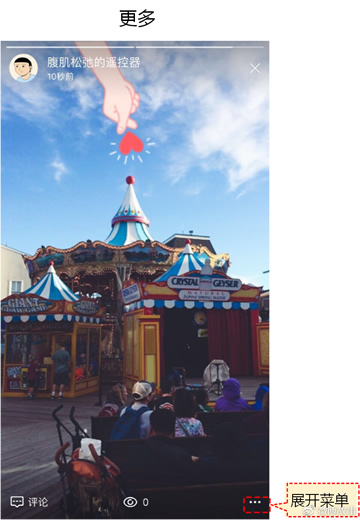
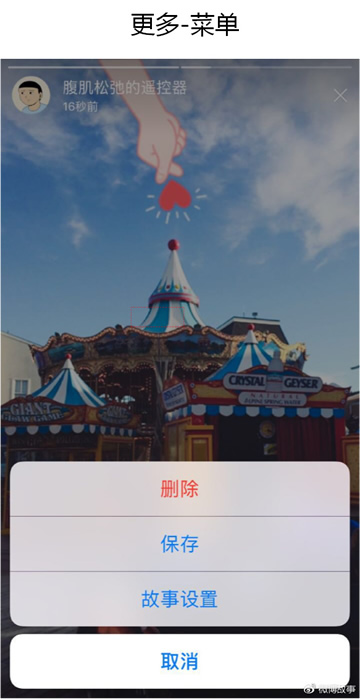
A. 设置别人如何与我互动:可采用评论形式(以弹幕形式在微博故事上展示)、私信形式(发布评论进入私信箱),或者关闭评论。
B. 设置什么人可以评论我的故事:我的粉丝或者我关注的人
C. 自动保存微博故事(图片和视频)到我的手机相册中。
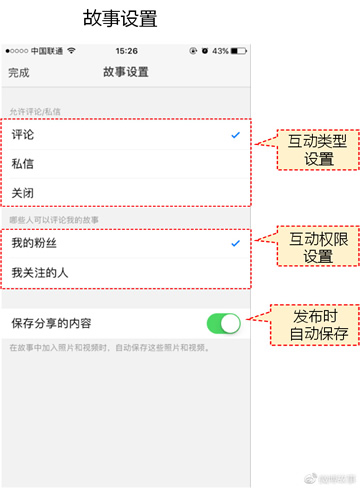
跟小编学了一圈微博故事的玩法,现在就赶紧去发一条微博故事吧。
关键词:微博故事是啥 微博故事技巧详细介绍



